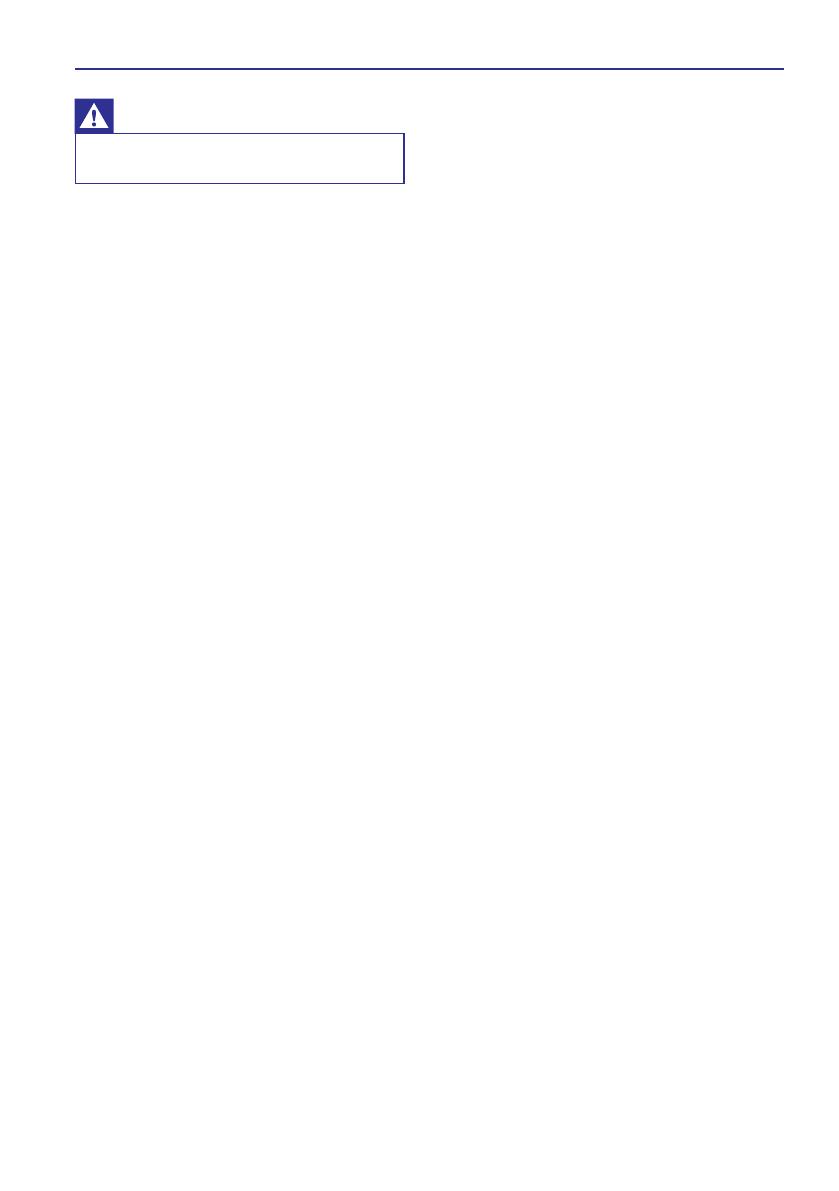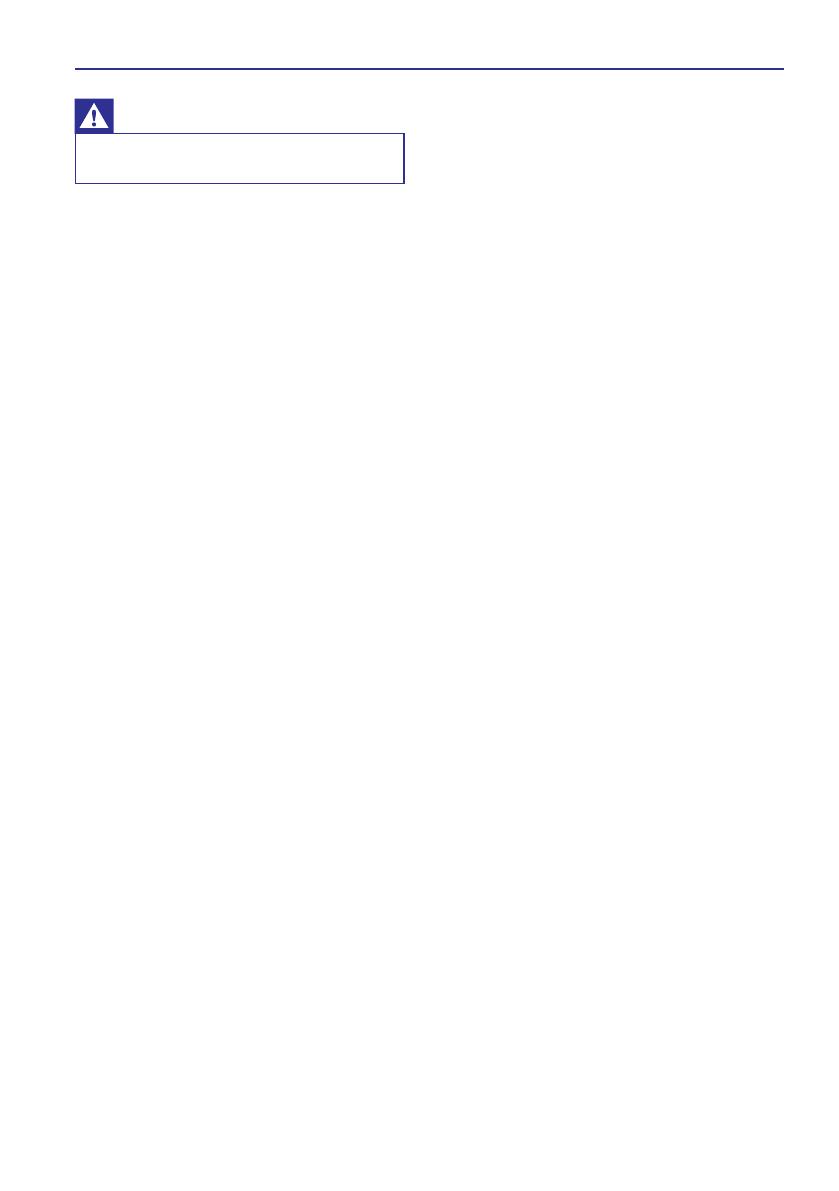
10
6. Probleemide lahendamine
Hoiatus
H
Elektrilöögi oht! Ärge kunagi eemaldage
jälgimisseadme kesta.
Ärge üritage kunagi jälgimisseadet ise parandada,
kuna see katkestab garantii.
Kui teil on probleeme jälgimisseadme
kasutamisega, siis vaadake üle enne järgmised
punktid enne, kui tellite seadme hoolduse. Kui te ei
leia siit oma probleemile lahendust, siis abi
saamiseks registreerige oma toode aadressil
www.philips.com/support.
Kui jälgimisseadmes vilgub kuldne tuluke, siis
peate te jälgimisseadme uuesti seadistama.
Vaadake selle kasutusjuhendi peatükki 4 -
Seadistamine“.
Kui jälgimisseade ikka ei tööta või vilgub
roheline või kuldne tuluke, siis te peate
jälgimisseadme algseadistama. Selleks vajutage
õhukese objektiga (näiteks kirjaklamber) ja
hoidke 3-5 sekundit all jälgimisseadme
tagaküljel olevat algseadistamise nuppu. Peale
seda korrake selle kasutusjuhendi peatükis 4 -
Seadistamine“ olevaid juhiseid.
Philips In.Sight toetab järgnevaid
turvalisusseadistusi: üldist WEP, WPA ja WPA2.
Philips soovitab kasutada kas WPA'd või
WPA2'te, sest need on kõige turvalisemad Wi-
Fi turvalisusseadistused. Philips In.Sight ei
toeta järgnevaid turvalisusseadistusi: WEP Sub
Key 2, 3, 4. Palun seadistage oma ruuter ümber
WPA või WPA2 peale. Vajadusel lugege ruuteri
kasutusjuhendit.
Juhtmevaba ühenduse parandamiseks vältige
Wi-Fi kanaleid, mida kasutatakse väga palju
(näiteks kanal 11) või kanaleid, mis kattuvad
teiste Wi-Fi võrkudega.
Hoidke seade eemal potentsiaalsetest
interferentsiallikatest, mis võivad Wi-Fi signaali
mõjutada (nagu näiteks mikrolaineahjud).
Erinevalt vanematest lahendustest ei vaja
In.Sight portide suunamist. Portide lahtijätmine
ei ole riskantne. In.Sight kasutab turvalist P2P-
võrgulahendust, mis kasutab alati turvalist,
krüpteeritud ühendust. Turvalise ühenduse
kohta leiab rohkem informatsiooni aadressil
http://www.yoics.com. Selline võrgumeetod
töötab enamuste standardsete
ruuteriseadistustega ning on tüüpiliselt
vastavuses enamuste anti-viirus ja interneti
turvalisuse programmidega. Aadressil
http://www.yoics.com/yp_diags.php on
saadaval on võrgudiagnostika määramaks, kas
teie võrk on vastavuses nende modernsete
internetirakendustega.
Üksi tuli ei põle: jälgimisseade ei ole ühendatud
vooluvõrku või seadistus show monitor light“
(näita jälgimisseadme tulesid) on
deaktiveeritud.
Pidev kuldne tuli: jälgimisseade käivitub.
Vilkuv kuldne tuli: jälgimisseade on
seadistamiseks valmis, jälgige ekraanile
ilmuvaid juhiseid (vaadake 4 - Seadistamine“).
Vilkuv roheline tuli: jälgimisseade ühendub Wi-
Fi võrku.
Pidev roheline tuli: jälgimisseade on ühendatud
Wi-Fi võrku ja kasutamiseks valmis.
Sisselogimise ja video ülekandmise kiirus
sõltub suuresti kasutatava võrgu kiirusest.
Teie Wi-Fi võrgu või 3G/Edge interneti kiirus
mõjutab suuresti rakenduse töövõimet. Mida
kiirem internet, seda kiiremini näete te
videopilti rakenduses.
Philips soovitab kiiret internetti (800 kb/s
üleslaadimise kiirusega ruuterit).
Jälgimisseadet ei saa ühendada Wi-Fi võrku
(seadmes vilgub kuldne või roheline tuluke)
Mida värvilised LED tuled jälgimisseadmel
tähendavad?
Video ülekanne on aeglane või viivitusega
H
H
H
H
H
H
H
H
H
H
H
H
H
H
“
“
“
“